집 >소프트웨어 튜토리얼 >사무용 소프트웨어 >보호된 Word 문서를 편집하는 방법은 무엇입니까?
보호된 Word 문서를 편집하는 방법은 무엇입니까?
- PHPz앞으로
- 2024-02-18 14:20:071464검색
PHP 편집기 Yuzai에서 보호된 Word 문서를 편집하는 방법은 무엇입니까? 이는 많은 사용자가 문서 작업을 할 때 겪는 일반적인 문제입니다. 비밀번호로 보호된 Word 문서는 직접 편집할 수 없지만 문서 잠금을 해제하거나 다른 형식으로 저장하여 편집할 수 있습니다. 아래에서는 보호된 Word 문서를 쉽게 편집하는 데 도움이 되는 몇 가지 간단하고 효과적인 방법을 자세히 소개합니다.
우선 Word 문서에 어떤 보호 방법이 설정되어 있는지 확인해야 합니다. "읽기 전용 모드"로 설정된 경우 문서를 열 때 비밀번호를 입력하라는 메시지가 표시됩니다. "그렇지 않으면 읽기 전용 모드로 열립니다."
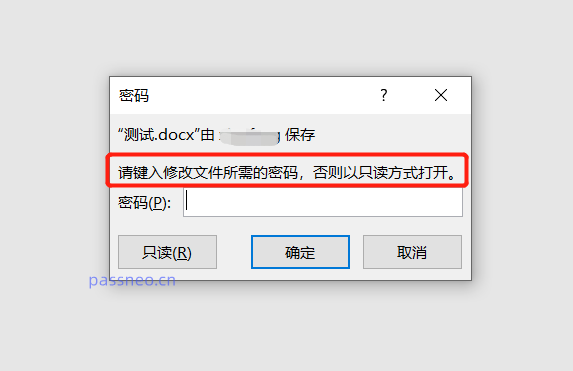
사실, "읽기 전용 모드"의 Word 문서는 편집이 가능합니다. "읽기 전용 모드"로 Word 문서를 입력한 후에는 직접 편집할 수 있습니다. 하지만 저장 후에는 원본 문서를 저장할 수 없습니다. , "이 파일은 읽기 전용이므로 저장할 수 없습니다."라는 메시지가 나타납니다.
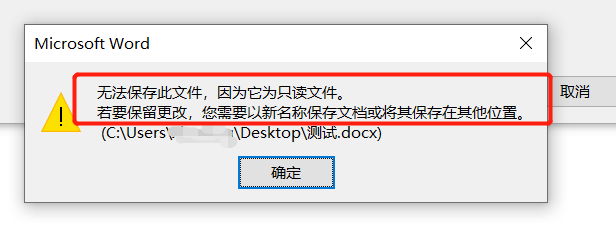
이 문서를 새 문서로 저장하고, 저장할 때 이름을 수정한 후 저장하기만 하면 다시 편집된 Word 문서를 얻을 수 있습니다.
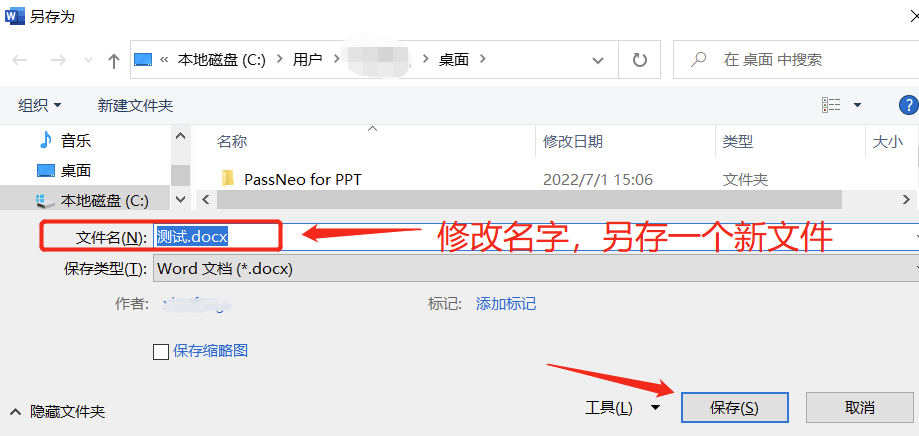
물론 "읽기 전용 모드"의 비밀번호를 알면 워드 문서의 "읽기 전용 모드"를 직접 제거할 수도 있습니다.
먼저 문서에 들어가려면 비밀번호를 입력해야 하며, 그런 다음 "다른 이름으로 저장" 방법을 사용하여 이를 제거해야 합니다.
"다른 이름으로 저장"을 선택한 후 대화 상자의 [도구] 아래 목록에서 [일반 옵션]을 클릭하세요.
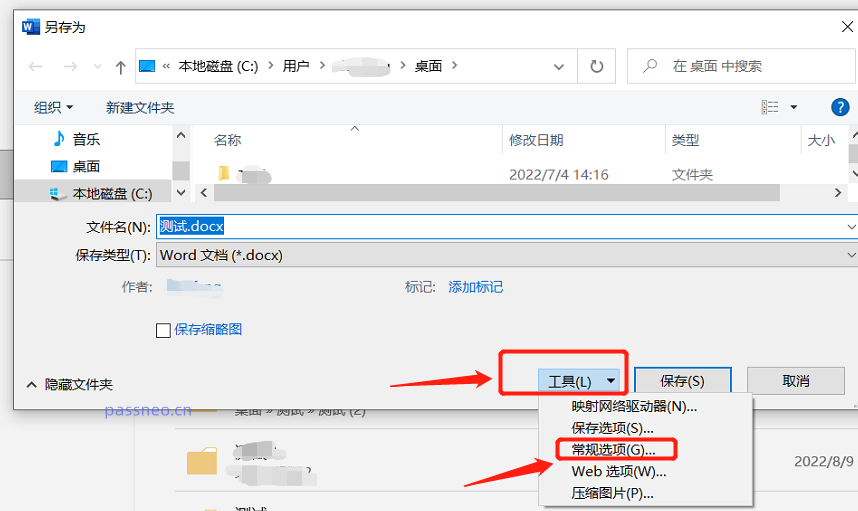
새 대화 상자가 나타나면 [파일 수정 시 비밀번호] 열에 비밀번호가 있는 것을 확인할 수 있습니다. 이 비밀번호를 삭제하고 [확인]을 클릭하면 "읽기 전용 모드"가 제거됩니다. .
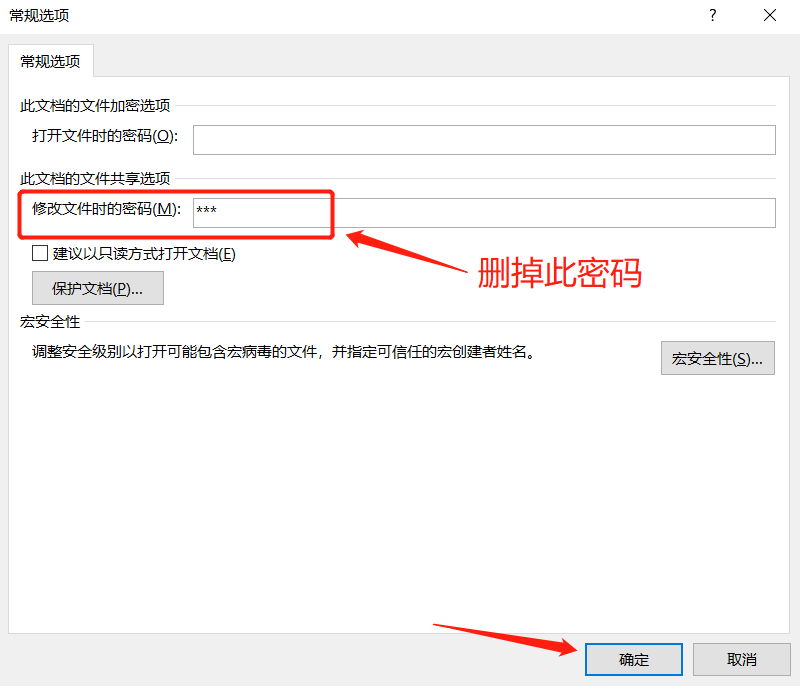
Word 문서의 보호 모드가 편집을 제한하도록 설정된 경우 문서를 직접 열 수는 있지만 편집할 수는 없습니다. 많은 옵션도 회색으로 표시되어 클릭할 수 없습니다.
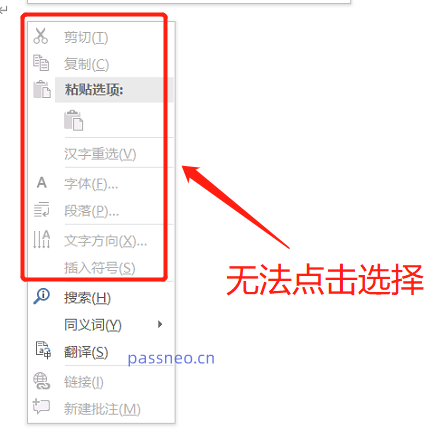
편집 제한이 설정된 워드 문서 편집 기능을 구현하려면 이 보호 기능을 제거해야 합니다.
비밀번호를 알고 계시다면, 워드 문서 상단 툴바의 [검토] 아래 [편집 제한]을 클릭하시면 됩니다.

새 페이지가 나타난 후 아래의 [보호 중지]를 클릭하면 [문서 보호 해제]에 비밀번호를 입력하면 편집 제한이 해제되어 Word 문서를 편집할 수 있습니다.
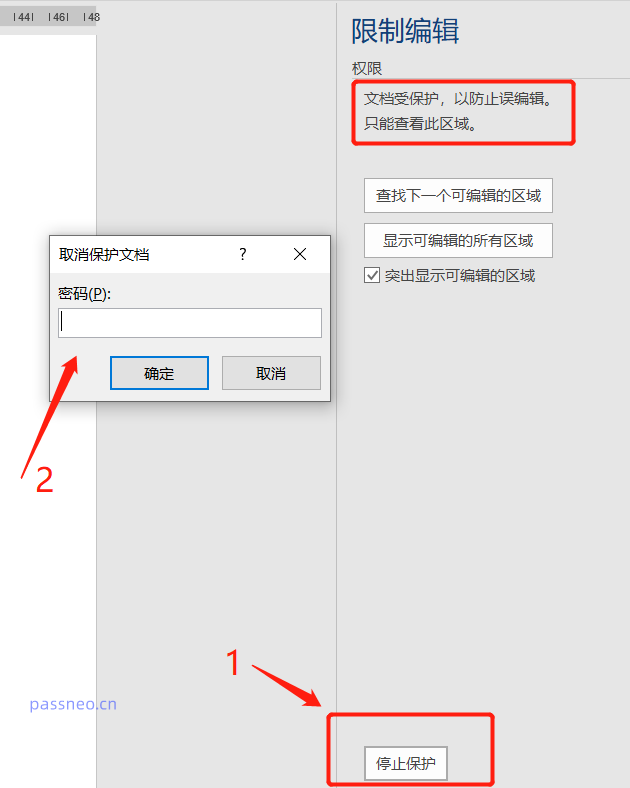
비밀번호가 기억나지 않는 경우 Word 문서를 편집하는 방법은 무엇입니까? 사실 비밀번호가 가장 중요한 것은 아닙니다. 편집에 대한 제한만 제거하면 편집할 수 있기 때문입니다. 따라서 Pepsi Niu Word Password Recovery Tool과 같은 다른 도구를 사용하여 비밀번호를 입력하지 않고도 편집 제한을 직접 제거하여 편집할 수 있습니다.
도구에서 [제한 없음] 모듈을 선택한 후 Word 문서를 가져옵니다.
도구 링크: Pepsi Niu Word 비밀번호 복구 도구
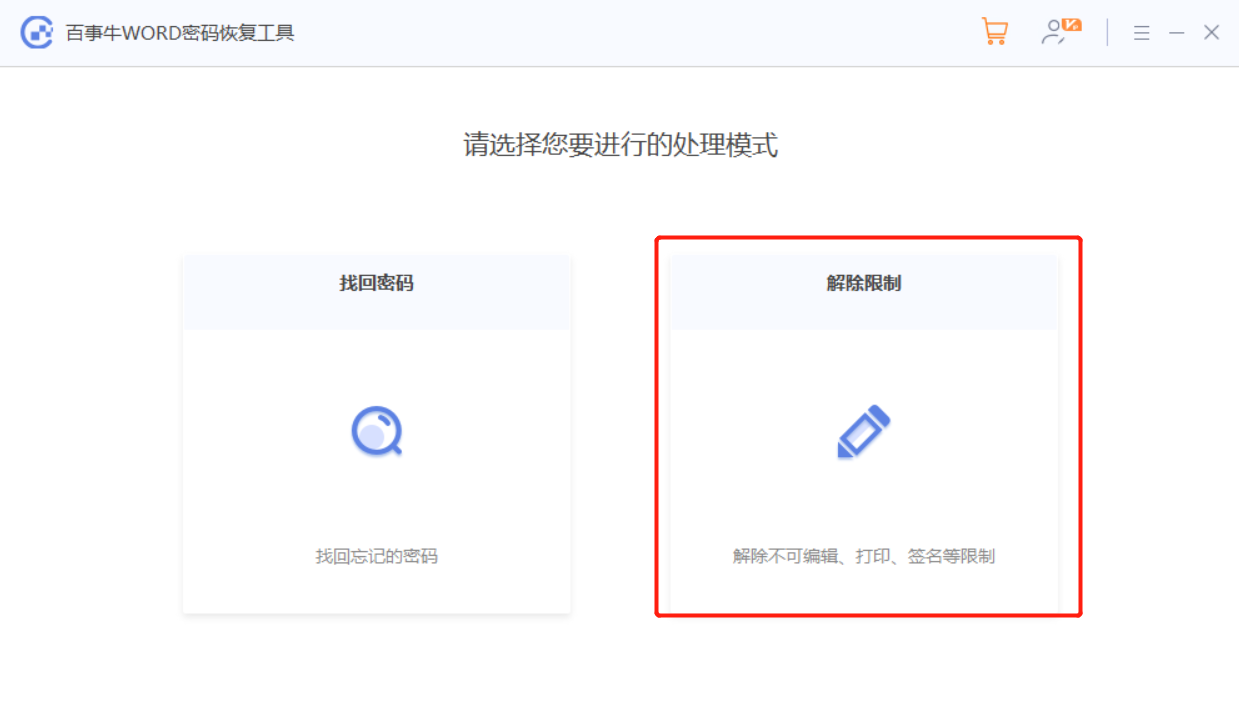
위 내용은 보호된 Word 문서를 편집하는 방법은 무엇입니까?의 상세 내용입니다. 자세한 내용은 PHP 중국어 웹사이트의 기타 관련 기사를 참조하세요!

